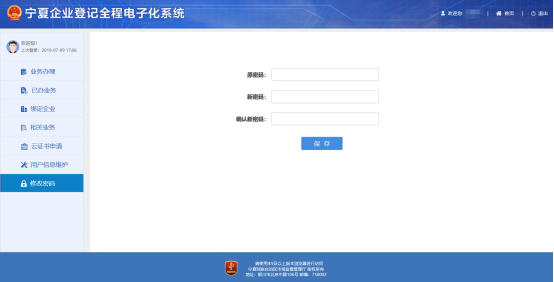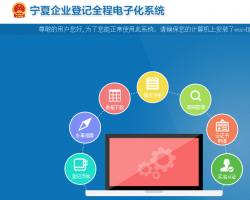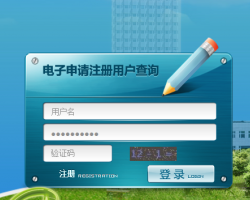1 用户注册
1.1 用户注册
通过首页上的“新用户注册”按钮进入注册
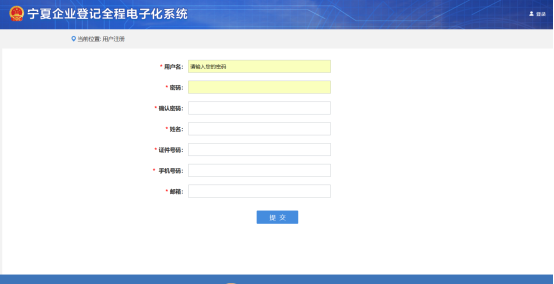
进入该页面后,用户可以选择注册用户,个人用户需要录入个人身份信息。
1.2 忘记密码
通过首页上的忘记密码按钮进入“忘记登录密码”页
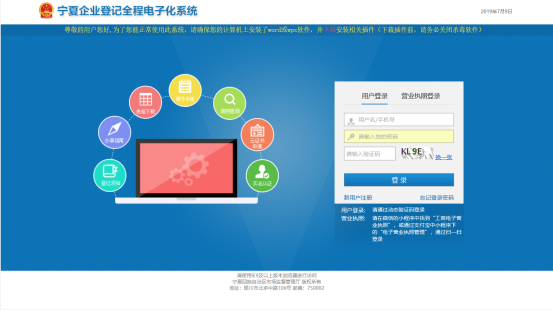
输入用户信息、确认新密码,按照条件内容填录即可。
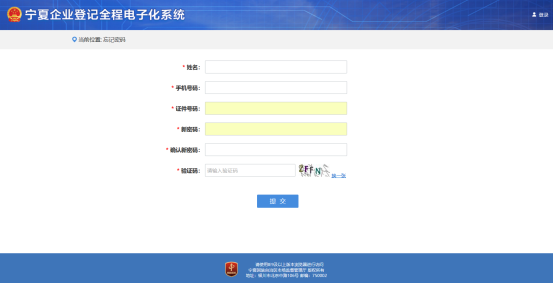
1.3 签名
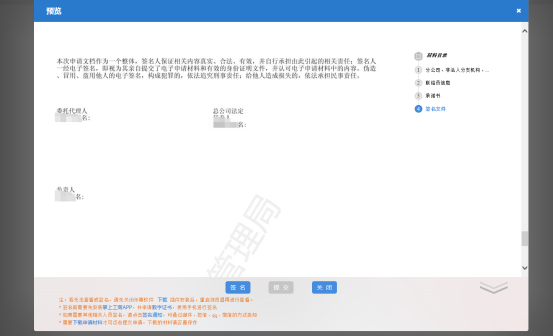
签名时设立登记、变更登记、注销登记都可以申请云证书进行扫码签名。
2 .用户中心
2.1 用户中心入口
用户登录成功后,自动跳转到用户中心页面,如在办理业务的过程中,可以点击右上角用户名进入用户中心
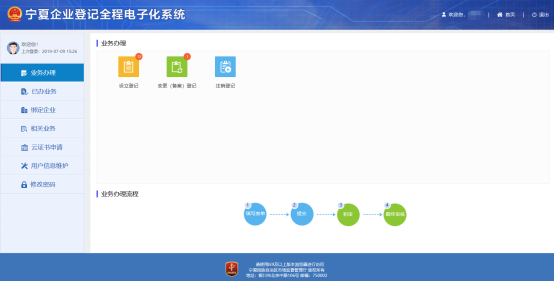
用户中心分为业务办理、已办业务、绑定企业、相关业务、云证书申请、用户信息维护、修改密码等几大模块
2.2 在办业务
进入业务办理后点击相应业务即可查看在办业务,如下图所示:
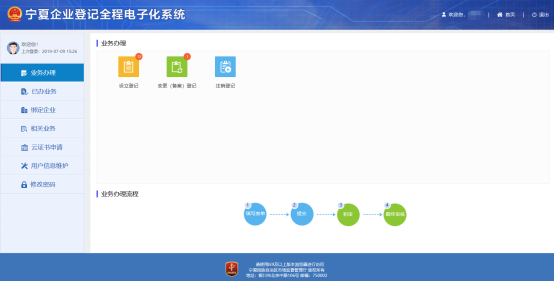
业务办理中会展示现在此系统中已开放的业务模块,点击相关模块后,该模块会展示列表信息,列表中会展示用户所办理企业的
相关信息。
点击左边的已办业务按钮,进入“已办业务”页面,如下图:
已办业务中会展示现在此系统中已开放的业务模块,点击相关模块后,该模块会展示列表信息,列表中会展示用户已办结企业的相关信息。
点击左边的我的绑定企业,进入“绑定企业”页面,如下图:
企业名称、统一社会信用代码、法定代表人姓名、法定代表人证件号码均必填。填录好信息后点击保存按钮就会绑定成功,点击删除则可以删除绑定记录。
这里可以查看账号下操作过的相关业务。
点击左边的云证书申请按钮,进入“云证书申请”页面,如下图:
用户签名前需要先进行云证书申请,系统提供云证书申请功能。
点击左边的用户信息维护按钮,进入“用户信息维护”页面,如下图:
在用户信息维护中可修改注册时录入的姓名,身份证号,手机号码,和邮箱地址。
如果需要修改手机号需要点页面中的修改按钮,点击获取手机验证码,输入正确的验证码和新手机号即可修改,如不需要,点击取消。
点击左边的修改密码按钮,进入“修改密码”页面,如下图:
用户根据提示输入原密码和新密码,输入正确后点击保存,提示“修改成功”则证明已成功修改密码。
2.3 已办业务
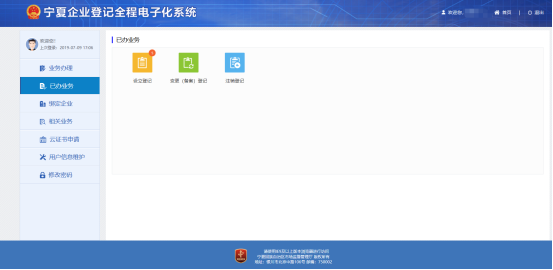
2.4 绑定企业
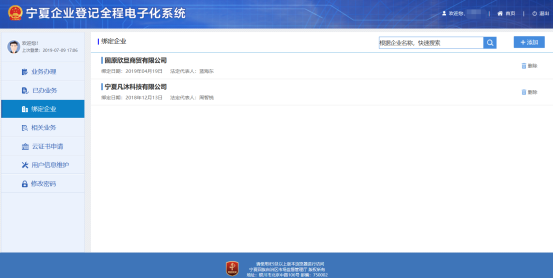

2.5 相关业务
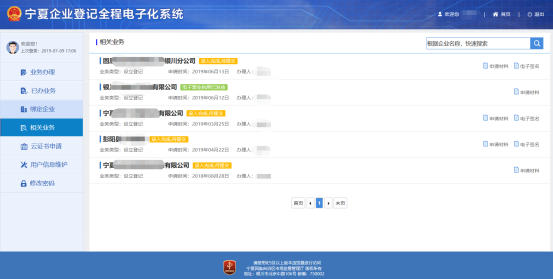
2.6 云证书申请
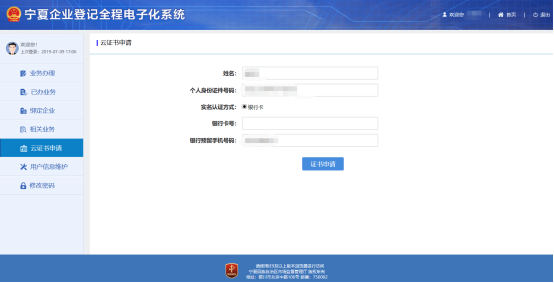
2.7 用户信息维护

2.8 修改密码